

By Adela D. Louie, Last updated: August 1, 2024
Non possiamo negare il fatto che TikTok sia ormai diventata una delle piattaforme di social streaming più popolari e utilizzate in tutto il mondo. Quasi tutti, soprattutto le generazioni più giovani, hanno un account TikTok. Ogni giorno, molte persone trascorrono del tempo guardando e caricando contenuti su questa app. Se sei un creatore di contenuti TikTok, ti stavi chiedendo come aggiungere il tuo suono a TikTok anche?
Se fino a questo punto non hai ancora trovato una buona guida da seguire, allora sei sulla pagina giusta. Qui leggerai un sacco di modi su come caricare e utilizzare facilmente il tuo suono sui contenuti TikTok e il suggerimento bonus per salvare video Tiktok.
Parte 1. Come aggiungere il tuo suono ai video TikTok tramite l'app stessaParte 2. Altri metodi per aggiungere il tuo audio ai video TikTokParte 3. Suggerimento aggiuntivo: come registrare l'audio per i tuoi contenuti TikTokParte 4. Conclusione
Il metodo più semplice per aggiungere il tuo suono a TikTok è farlo tramite l'app stessa. Devi solo seguire il semplice tutorial qui sotto.
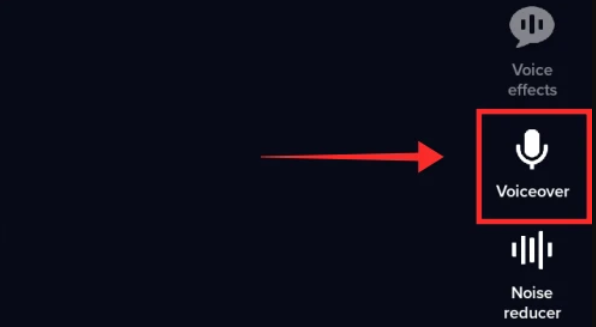
Naturalmente, oltre a utilizzare l'app stessa, ci sono altri metodi per aggiungere il proprio suono a TikTok. Alcuni di essi verranno elencati e condivisi in questa sezione.
Uno strumento online come Kapwing è una buona opzione per coloro che trovano fastidioso installare un'app sui propri dispositivi. Questo è uno strumento di editing video disponibile online gratuitamente. Devi solo creare un account per continuare a usarlo. Puoi creare facilmente immagini, video e persino GIF su questo sito.
Potresti essere infastidito sapendo che questa è un'opzione online e che le funzionalità potrebbero essere limitate. Potrebbe essere vero, ma quando si tratta di editing video, le funzioni che ha ti soddisferanno sicuramente. Supporta anche molti formati di file che semplificano la modifica e l'importazione. Questo è un buon strumento per modificare il tuo video TikTok con il tuo audio.
Se desideri provare questo strumento online, ecco i passaggi che devi completare.
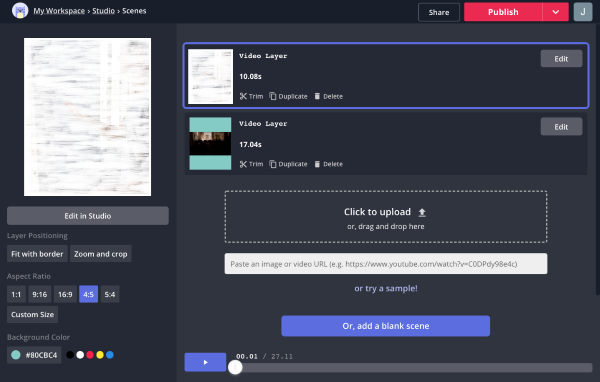
Gli utenti di dispositivi Android sarebbero sicuramente felici di sapere che un'app come InShot è prontamente disponibile e accessibile. Ha diverse funzioni di editing video che consentono di tagliare o tagliare clip, aggiungere audio ed effetti sonori, ecc. Ecco anche una guida su come aggiungere il tuo suono a TikTok utilizzando InShot.
Un'altra app efficace quando si tratta di aggiungere il proprio suono a TikTok è BeeCut. È anche un software di editing video che può essere utilizzato sia dagli utenti Android che iOS. Esistono varie funzioni di modifica di cui ogni utente può trarre vantaggio. Una volta completata la modifica, puoi facilmente condividere il contenuto su varie piattaforme tra cui TikTok.
Per caricare il tuo suono su TikTok utilizzando questa app, ecco cosa devi seguire.
Se ti capita di incontrare un audio eccezionale e desideri che venga utilizzato nel tuo prossimo contenuto video TikTok, puoi anche ricorrere all'acquisizione dell'audio tramite un registratore affidabile e professionale come il Registratore dello schermo FoneDog. Questo strumento può eseguire registrazioni di schermate, webcam e audio. Ha ottime funzionalità, un'interfaccia utente semplice ed è compatibile sia con computer Windows che Mac. Puoi usarlo per registra Tiktok senza filigrana.
Scarica gratis
Per Windows
Scarica gratis
Per Mac normali
Scarica gratis
Per M1, M2, M3
Ecco una guida rapida sulla registrazione audio tramite questo strumento come riferimento.

Persone anche leggereTikTok avvisa quando registri lo schermo? Risposta rapidaI 7 migliori registratori audio in streaming qui! [2024]
Nel processo di come aggiungere il tuo suono a TikTok, puoi utilizzare l'app stessa e utilizzare la funzione "Voiceover" oppure provare altre app e strumenti online come quelli condivisi nella seconda parte. Questi si sono già dimostrati affidabili da molti utenti. Inoltre, se stai cercando di utilizzare l'audio di altri contenuti o qualsiasi suono che hai appena sentito o riscontrato, puoi provare a registrarli tramite app come FoneDog Screen Recorder.
Scrivi un Commento
Commento
Registratore dello schermo
Potente software di registrazione dello schermo per catturare il tuo schermo con webcam e audio.
Articoli Popolari
/
INTERESSANTENOIOSO
/
SEMPLICEDIFFICILE
Grazie! Ecco le tue scelte:
Excellent
Rating: 4.7 / 5 (Basato su 99 rating)